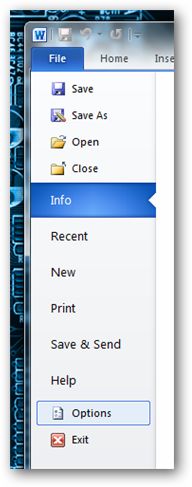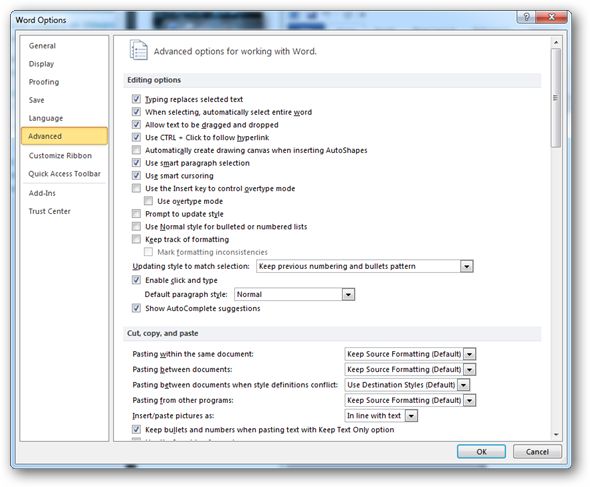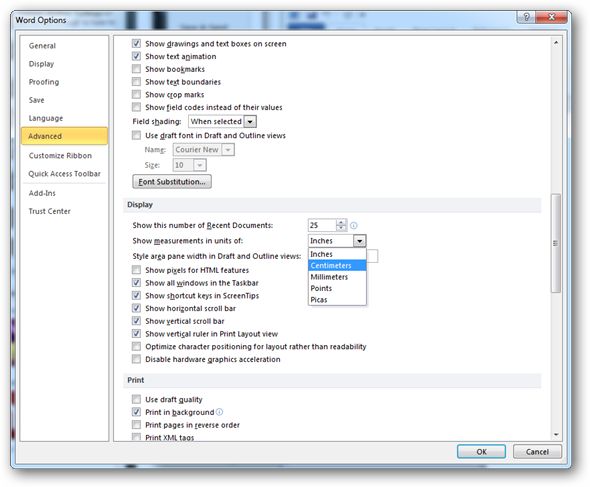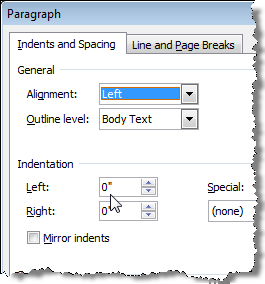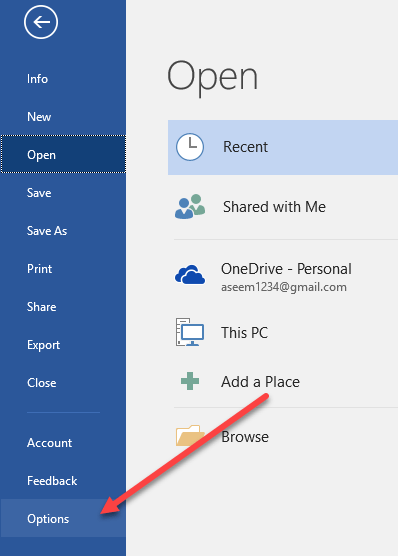Перейти к основному контенту
Поддержка
Поддержка
Войти
Войдите с помощью учетной записи Майкрософт
Войдите или создайте учетную запись.
Здравствуйте,
Выберите другую учетную запись.
У вас несколько учетных записей
Выберите учетную запись, с помощью которой нужно войти.
Изменение единиц измерения полей
Word для Microsoft 365 Word для Microsoft 365 для Mac Word 2021 Word 2021 для Mac Word 2019 Word 2019 для Mac Word 2016 Word 2016 для Mac Word 2013 Word 2010 Еще…Меньше
Единицы измерения полей можно установить в сантиметрах, сантиметрах, миллиметрах, точках или пиках.
Примечание: Это изменение также влияет на линейку и другие измерения.
WindowsmacOS
-
Откройте меню Файл, выберите раздел Параметры, а затем — Дополнительно.
Прокрутите вниз до области Экран.
-
Выберите нужный единицу измерения в области Единица измерения.
-
Нажмите кнопку ОК.
-
Перейдите в параметры > Word,а затем в области Средствапроверки правотратратов выберите Общие.
-
Выберите нужный единицу измерения в области Единица измерения.
-
Нажмите кнопку ОК.
Нужна дополнительная помощь?
Совершенствование навыков
Перейти к обучению >
Первоочередный доступ к новым возможностям
ПРИСОЕДИНЕНИЕ К ПРОГРАММЕ ПРЕДВАРИТЕЛЬНОЙ ОЦЕНКИ MICROSOFT 365 >
Были ли сведения полезными?
(Чем больше вы сообщите нам, тем больше вероятность, что мы вам поможем.)
(Чем больше вы сообщите нам, тем больше вероятность, что мы вам поможем.)
Насколько вы удовлетворены качеством перевода?
Что повлияло на вашу оценку?
Моя проблема решена
Понятные инструкции
Понятные сведения
Без профессиональной лексики
Полезные изображения
Качество перевода
Не соответствует интерфейсу
Неверные инструкции
Слишком техническая информация
Недостаточно информации
Недостаточно изображений
Качество перевода
Добавите что-нибудь? Это необязательно
Спасибо за ваш отзыв!
×
В данной статье показаны действия, с помощью которых можно изменить единицу измерения линейки в Microsoft Word.
В документе Microsoft Word имеется возможность выбрать одну из нескольких единиц измерения для линейки. Использование линеек при работе над документом очень полезно и удобно для тех кто измеряет поля страницы, настраивает позиции табуляции и прочее.
При необходимости можно изменить единицу измерения линейки, например вместо сантиметров можно выбрать миллиметры, дюймы, пункты или пики.
Как изменить единицу измерения линейки в Microsoft Word
Чтобы изменить единицу измерения линейки в документе Word, выберите меню Файл.
Затем в боковой панели выберите пункт Параметры.
В открывшемся окне «Параметры Word» выберите категорию Дополнительно, затем в правой части окна найдите раздел Экран и в выпадающем списке Единицы измерения: выберите необходимую вам единицу измерения (Дюймы, Сантиметры, Миллиметры, Пункты, Пики) и нажмите кнопку OK.
В результате единица измерения линейки изменится на ту которую вы выбрали.
Если в документе не отображается линейка, то необходимо включить её отображение.
Теперь, используя рассмотренные выше действия можно изменить единицу измерения линейки в документе Microsoft Word.
Перейти к содержанию
На чтение 1 мин Опубликовано 18.03.2015
В некоторых версиях Microsoft Word 2010 ширина, высота и даже размер бумаги задаются в дюймах. Для большинства людей эта единица измерения не понятна и вряд ли когда-нибудь будет нужна. Если Вам привычнее видеть сантиметры, давайте посмотрим, как можно изменить установленные по умолчанию единицы измерения с дюймов на сантиметры.
Зайдите на вкладку File (Файл) и нажмите Word Options (Параметры Word).
Переключитесь на раздел Advanced (Дополнительно).
Опуститесь вниз до раздела Display (Экран) и измените установки так, чтобы отображались измерения в сантиметрах, выбрав подходящий вариант в выпадающем меню.
Если Вы используете линейки, то незамедлительно обнаружите разницу.
Это решает одну из самых больших неприятностей при моей работе в Microsoft Word. Надеюсь, для Вас этот материал будет также полезен.
Оцените качество статьи. Нам важно ваше мнение:
Изменение единиц измерения с дюймов на сантиметры
В классических версиях PowerPoint не нужно использовать единицы измерения, PowerPoint поставляется. Несколько щелчков мыши, как описано ниже, PowerPoint единицы, например с дюймов на сантиметры.
PowerPoint отобразит систему измерения, которая используется вашим компьютером, поэтому для изменения метрики (или наоборот) нужно внести изменения в панели управления Windows, а не в PowerPoint.
Перейдите в панель управления одним из следующих образом:
В Windows 10 нажмите кнопку «Начните» и введите «Панель управления».
В Windows 8 проведите пальцем от правого края экрана к краю экрана и нажмите кнопку «Поиск». (Если вы используете мышь, наведите указатель мыши на правый верхний угол экрана, переместите указатель вниз, а затем щелкните Поиск.) В поле поиска введите Панель управления, коснитесь (или щелкните) элемента Приложения, а затем — элемента Панель управления.
Выберите приложение, в названии которого есть регион. (Конкретное имя зависит от используемой версии Windows.) Параметры, которые отображаются в разных версиях Windows, отличаются.
Если вы используете Windows 10, Windows 8 или Windows 7, в диалоговом окне «Регион» или «Часы», «Язык и регион» перейдите на вкладку «Изменение даты, времени или формата номера» и нажмите кнопку «Дополнительные параметры». В списке Система единиц выберите вариант Метрическая и нажмите кнопку ОК.
Если вы используете Windows Vista или Windows XP, перейдите на вкладку «Региональные параметры» и нажмите кнопку «Настроить». На вкладке «Числа» в списке системы единиц нажмите кнопку «Метрическая». Применим изменения.
Если вы используете другую версию Windows, наймем параметр «Числа», который содержит параметр «Измерения», а затем измените значение на метрическую. Применим изменения.
Линейка (и диалоговое окно с единицами измерения) теперь отображают измерения в выбранной вами системе.
Совет: Чтобы вернуться с сантиметров на дюймы, повторите действия выше и выберите «Сша» вместо «Метрическая» на шаге 3.
Как в ворде перевести дюймы в сантиметры?
Зайдите на вкладку File (Файл) и нажмите Word Options (Параметры Word). Переключитесь на раздел Advanced (Дополнительно). Опуститесь вниз до раздела Display (Экран) и измените установки так, чтобы отображались измерения в сантиметрах, выбрав подходящий вариант в выпадающем меню.
Как изменить размер линейки в Word?
Если у вас не отображается Линейка, откройте вкладку View (Вид) и в разделе Show (Показ) поставьте галочку напротив опции Ruler (Линейка). Вы всегда можете с легкостью изменить систему единиц измерения Линейки на нужную, открыв диалоговое окно Word Options (Параметры Word) и выбрав подходящие единицы измерения.
Как изменить единицы измерения для настройки параметров документа с сантиметров на миллиметры?
В открывшемся окне «Параметры Word» выберите категорию Дополнительно, затем в правой части окна найдите раздел Экран и в выпадающем списке Единицы измерения: выберите необходимую вам единицу измерения (Дюймы, Сантиметры, Миллиметры, Пункты, Пики) и нажмите кнопку OK.
Как изменить единицы измерения в PowerPoint?
В меню PowerPoint выберите «Параметры»,а затем выберите «Вид». Щелкните стрелку рядом с единицами линейкии выберите единицу измерения из списка. Вы можете выбрать дюймы,сантиметры,точкиили пики.
Как изменить ПТ в ворде?
Настройка отступов и интервалов для абзацев
- Выделите один или несколько абзацев, которые нужно изменить.
- Откройте вкладку Главная и нажмите кнопку вызова диалогового окна «абзац» .
- Выберите вкладку Отступы и пробелы .
- Выберите нужные параметры и нажмите кнопку ОК.
Как сделать страницу в ворде меньше?
Откройте вкладку Макет страницы. В группе Параметры страницы щелкните Размер и выберите Создать новый размер страницы. В разделе Страница введите нужные значения ширины и высоты.
Как в ворде сделать линейку сверху?
Перейдите на закладку «Вид» и в группе «Показать или скрыть» установите флажок «Линейка». Если после этого горизонтальную линейку вы увидели, а вертикальную нет, значит, она отключена в параметрах программы. Нажмите на кнопку «Office». В самом низу справа найдите кнопку «Параметры Word».
Как перевести пункты в сантиметры?
размер шрифта = 12 пт; интервал перед абзацем = 6 пт. В то же время, в Word нередко в качестве единицы измерения используются и сантиметры (см).
…
Единицы измерения Word.
| ЕДИНИЦЫ ИЗМЕРЕНИЯ | Сантиметры |
|---|---|
| Сантиметры | 1 |
| Миллиметры | 10 |
| Дюймы | 0,39 |
| Пункты | 28,35 |
Как изменить единицы измерения в Excel?
Изменение единицы измерения для ячеек
- В меню Excel выберите пункт Параметры.
- В разделе Разработка выберите пункт Общие .
- В меню Единицы на линейке выберите требуемую единицу измерения. Совет: Ширину столбцов можно также измерять, перетаскивая разделитель столбца по листу и просматривая при этом всплывающие подсказки.
Как сделать см в ворде?
Зайдите на вкладку File (Файл) и нажмите Word Options (Параметры Word). Переключитесь на раздел Advanced (Дополнительно). Опуститесь вниз до раздела Display (Экран) и измените установки так, чтобы отображались измерения в сантиметрах, выбрав подходящий вариант в выпадающем меню.
Как включить линейку в повер поинт?
В PowerPoint две линейки: одна отображается горизонтально в верхней части активного слайда, а другая — вертикально вдоль левого края слайда (как показано ниже). Чтобы показать линейку, на вкладке Вид в группе Показать установите флажок Линейка.
Какую из данных единиц измерения используются при измерении площади?
Единицей площади в Международной системе единиц является 1 квадратный метр (обозначение единицы величины — м², буквенное обозначение величины в уравнениях и формулах — A или S), производный от основной единицы — метра.
Чему равен 1 пт в ворде?
Один пункт равен 1⁄12 высоты шрифта цицеро. Также пункт равен 1⁄12 англ. pica и 1⁄48 квадрата. Во входящих в Таможенный союз странах СНГ пункт исчисляется по типометрической системе Дидо, в которой 1 пункт равен 0,376 мм.
Что такое 12 пт в ворде?
Значение 12 ПТ означает, что абзацы будут отделены пустым пространством, шириной примерно в одну строку. Хотите увидеть, как будет выглядеть текст с другим интервалом между абзацами? Обратите внимание на расположенную в нижней части диалогового окна Абзац область Образец. Ширина интервала задается для текущего шрифта.
Как включить линейку в Word и настроить её единицы измерения
Как известно всем пользователям текстового редактора Microsoft Word, в любой создаваемый или созданный ранее документ, можно легко добавить текст, графики, таблицы, изображения и т.п. Но, в отличие от PowerPoint, этот редактор не имеет важной функции привязки. Однако присутствует линейка, которая позволяет выровнять любые элементы по усмотрению пользователя. По умолчанию она масштабируется в дюймах и, к тому же, может быть скрыта из интерфейса. Давайте разберем, как включить линейку в Word и изменить её единицы измерения.
Конкретные единицы измерения помогают не только выравнивать различные элементы в документе, но и управлять шириной и высотой ячеек, столбцов и строк в таблицах. Это очень удобно и эффективно.
КАК ВКЛЮЧИТЬ ЛИНЕЙКУ В WORD
Откройте текстовый редактор, перейдите на вкладку «Вид» и установите отметку напротив опции «Линейка». Теперь перейдите в меню «Файл» на Панели инструментов. Затем нажмите на «Параметры». Откроется окно параметров, в котором перейдите на вкладку «Дополнительно» и прокрутите страницу вниз до раздела «Экран».
В этом разделе откройте раскрывающийся список рядом с надписью «Единицы измерения» и выберите те, в которых вы хотите измерять. Вы сможете выбрать :
- дюймы;
- сантиметры;
- миллиметры;
- пункты;
- пики.
После выбора нажмите на кнопку «ОК» и вернитесь к основному интерфейсу текстового редактора. Изменения вступят в силу сразу, в режиме реального времени, и не нарушат выравнивание различных объектов, которые вы уже установили в документе ранее.
Изменения, внесенные вами в одно из приложений пакета Microsoft Office, никак не повлияют на другие. Теперь вы знаете, как включить линейку в Word и настроить ее. Спасибо за внимание!
Главная / Офис / Как включить линейку в Word и настроить её единицы измерения
Не существует стандартизированной единицы измерения для всего мира, поэтому Microsoft Word предоставляет несколько вариантов. Если вы живете в США, то вам может быть интересно, как изменить поля с дюймов на сантиметры в Word, потому что по умолчанию они отображаются в дюймах.
Когда дело доходит до работы с Microsoft Word 2010, у всех разные потребности, но иногда эти потребности могут распространяться на области, о которых вы не ожидаете.
Однако Microsoft предоставляет вам множество способов настроить свою популярную программу обработки текстов, и изменение единиц измерения — одна из доступных вам опций. Поэтому, если вы оказались в ситуации, когда вам нужно отображать поля в сантиметрах, а не в дюймах, вы можете сделать эту настройку в меню параметров Word.
Если вы просто хотите выяснить, что такое поле в один дюйм в сантиметрах, тогда преобразование составит 1 дюйм = 2,54 сантиметра.
Но постоянно помнить об этой метрике преобразования может быть непросто, и очень легко случайно предположить, что вы работаете с одной единицей измерения, тогда как другая является той, для которой отображаются значения. Поэтому, если вы хотите использовать сантиметры для значений полей в Word 2010, следуйте приведенному ниже руководству.
- Откройте Word.
- Щелкните Файл.
- Щелкните Параметры.
- Выберите Advanced.
- Прокрутите до раздела Display.
- Выберите Сантиметры в меню Показать измерения в единицах измерения.
- Щелкните ОК.
Наша статья продолжается ниже с дополнительной информацией об изменении единицы измерения Word с дюймов на сантиметры, включая изображения для этих шагов.
Как изменить единицу измерения полей в Word 2010 (Руководство с изображениями)
Если вы просто предпочитаете метрическую систему или находитесь в той части мира, где вы используете сантиметры вместо дюймов, вы можете выполнить эту настройку с помощью Word 2010. Вы заметите, что в меню, в котором вы выполняете эту настройку, также есть множество дополнительных настроек, которые вы, возможно, предпочтете, поэтому обязательно вернитесь в это меню в будущем, если вам потребуется еще больше настроить Word 2010.
Шаг 1. Запустите Microsoft Word 2010.
Шаг 2: Щелкните вкладку Файл в верхнем левом углу окна.
Шаг 3. Щелкните Параметры в столбце в левой части окна Word 2010.
Шаг 4: нажмите «Дополнительно» в столбце в левой части окна «Параметры Word», которое открылось над Word 2010.
Шаг 5: Прокрутите до раздела «Дисплей» в основной части окна.
Шаг 6: Щелкните раскрывающееся меню справа от Показать измерения в единицах, затем выберите параметр Сантиметры.
Шаг 7: Нажмите кнопку ОК в нижней части окна.
Этот параметр относится к приложению Microsoft Word, а не только к текущему документу. После внесения этого изменения вы будете видеть единицы измерения в сантиметрах, а не в дюймах для всех будущих документов, которые вы открываете.
Теперь, когда вы изменили единицы измерения полей с дюймов на сантиметры, вам может быть интересно, как на самом деле изменить поля в документе. Вы можете сделать это, выполнив следующие действия.
Как изменить поля в Word 2010
Приведенные ниже шаги покажут вам, как изменить поля для текущего документа в Word 2010. Если вы хотите изменить поля для всех своих документов, узнайте, как изменить поля по умолчанию в Word 2010, из этой статьи. В противном случае продолжайте ниже.
Шаг 1. Откройте документ в Word 2010.
Шаг 2. Щелкните вкладку «Макет страницы» вверху окна.
Шаг 3. Нажмите кнопку «Поля» в разделе «Макет страницы» на ленте.
Шаг 4. Выберите один из параметров настройки полей по умолчанию или щелкните параметр Пользовательские поля.
Если вы выбрали один из вариантов полей по умолчанию (Обычное, Узкое, Умеренное, Широкое, Зеркальное или по умолчанию Office 2003), то все готово. Если вы выбрали Custom Margins, продолжайте ниже.
Шаг 5: Настройте параметры полей в разделе «Поля» в верхней части окна. По завершении нажмите ОК.
Если вам нужно установить поля в сантиметрах, но вы не можете изменить единицу измерения с дюймов на сантиметры, то наиболее распространенными вариантами преобразования являются:
- 3 дюйма = 7,62 сантиметра
- 2 дюйма = 5,08 сантиметра
- 1,25 дюйма = 3,175 сантиметра
- 1 дюйм = 2,54 сантиметра
- 0,75 дюйма = 1,905 см
- 0,50 дюйма = 1,27 см
- 1,1811 дюйма = 3 сантиметра
- 0,787402 дюйма = 2 сантиметра
- .393701 дюйм = 1 сантиметр
Обратите внимание, что Word 2010 допускает только два десятичных знака для полей, поэтому вам нужно будет использовать 1,18 дюйма, если вам нужны поля 3 сантиметра, или 0,79 дюйма, если вам нужны поля 2 сантиметра.
На чтение 2 мин Просмотров 754 Обновлено 23.04.2021
Если вы хотите изменить измерения и все единицы отображения с дюймов на сантиметры в Microsoft Word 2016/2013 или более ранних версиях, вы находитесь в нужном месте. По умолчанию единица измерения отображения продуктов MS Office, включая Word 2019/2016/2013 и Office 365, установлена в дюймах. Если вы хотите изменить дюймы на см (сантиметры) в Word 2010/2013/2016/2019, чтобы отображать все измерения в сантиметрах, вам будет полезно это небольшое руководство.
Например, если у меня есть размеры этикетки в сантиметрах, и мне нужно создать этикетку с точным размером в MS Word, которая настроена на отображение в дюймах, мне определенно придется нелегко. Мне нужно преобразовать их в дюймы вне Word и выполнить правильные настройки. Ширина, высота, поля и даже размер бумаги по умолчанию будут отображаться в дюймах в MS Word. Чтобы облегчить создание, лучше изменить вариант отображения на см. Если вы знакомы с cm в вашем географическом местоположении, лучше изменить настройки по умолчанию, как описано ниже.
Вот пример того, как MS word по умолчанию показывает размер бумаги в дюймах.
Преобразование дюймов в см в Word 2013/2016 и Office 365
По сути, все версии MS Office имеют одинаковые настройки для изменения единиц измерения с дюймов на сантиметр. Вы можете найти это в параметрах вашей версии MS Office, как показано ниже.
1) Щелкните Файл и перейдите в Параметры.
2) Нажмите » Дополнительно» и перейдите к » Параметры отображения», как показано ниже.
Измените размер единицы измерения с дюймов на сантиметры (см). Здесь также доступны другие варианты. Нажмите ОК в конце поля.
3) После вышеуказанного изменения все единицы измерения будут отображаться в сантиметрах в вашем продукте MS Word, включая устанавливаемый Office 365. В любой момент вы можете вернуться к тем же настройкам и вернуться к дюйму или другим единицам.
Вот как то же измерение размера бумаги изменилось на см в MS Word 2016.
Надеюсь, это простое руководство будет полезно для изменения размера измерения с дюймов на сантиметры или других шкал в версиях MS Office 2010,2013, 2016 и Office 365.
По умолчанию Microsoft Word использует дюймы в качестве единицы измерения в диалоговых окнах и на линейке. Вы можете изменить единицы измерения на сантиметры, пикы, точки или миллиметры. В этом посте показано, как изменить этот параметр в Word 2016 и более ранних версиях.
Чтобы изменить единицы измерения по умолчанию в Word, нажмите Файл, а затем Параметры.
Если вы используете Word 2010 или более раннюю версию, нажмите кнопку «Office» и нажмите кнопку «Параметры Word» внизу.
Откроется диалоговое окно «Параметры Word». Нажмите Advanced на левой панели.
Прокрутите вниз до раздела Дисплей. Выберите единицу измерения в раскрывающемся списке «Показать измерения в единицах измерения». Нажмите ОК.
Теперь единица измерения отличается, как показано ниже в разделе «Отступ» диалогового окна «Абзац».
Изменить единицы измерения в Word 2003 и более ранних версиях
Процедура изменения единиц измерения в Word 2003 и более ранних версиях немного отличается.
Для начала выберите Options из меню Tools.
Перейдите на вкладку «Общие» и выберите единицу измерения в раскрывающемся списке «Единицы измерения». Нажмите ОК.
Опять же, единица измерения отличается, как показано ниже в разделе «Отступ» диалогового окна «Абзац».
Возможность настраивать единицы измерения, используемые в Word, полезна, если вы работаете с документом, который должен иметь настраиваемые поля в указанной единице измерения, кроме дюймов. Наслаждайтесь!
Линейка в Ворде — это инструмент, который помогает визуально отображать и настраивать отступы, размеры и расстояния между элементами документа. В этой статье мы расскажем, как использовать линейку в Word и настроить ее под свои нужды.
Как включить линейку в Ворде
Чтобы добавить линейку в Word, нужно в ленте зайти на вкладку «Вид», а этой вкладке нажать на галочку «Линейка», галочка находится в блоке «Отображение»:
Примечание! Что бы отключить линейку, нужно лишь убрать галочку с пункта «Линейка».
Как настроить линейку в Ворде
При включении линейки, она обычно отображается с верху и в правом крае. При желании вертикальную линейку (которая справа) можно отключить. Дополнительно можно изменить единицы измерения. По умолчанию линейка в сантиметрах измеряется, но можно поменять на дюймы, пункты, миллиметры, пики. Для того что бы настроить ленту нужно:
- 1) В ленте нажать на блок «Файл», там выбрать «Параметры»;
- 2) У вас откроется окно «Параметры», в этом окне нужно выбрать пункт «Дополнительно»;
- 3) После открытия пункта «Дополнительно», нужно найти блок «Отображение», здесь и выполняются все настройки линейки:

Применение линейки
Линейка – это хороший ПОМОЩНИК. Он помогает быстро настраивать отступы у страницы, абзацев, списков, настраивать поля таблицы и возможно другое.
Линейка для страницы
В документе всегда есть отступы у самой страницы (та область, где всегда должно быть пусто), по умолчанию сверху и снизу отступ 2 см, слева – 3 см, с права 1,5см. Эти отступы на линейке отмечены серым цветом. При желании можно настроить или сами параметры страницы, или сдвинуть ползунок в серую область и печатать в «запретной» серой зоне.
Для того что бы зайти на параметры страницы, нужно только лишь дважды щелкнуть левой клавишей мышки по линейке. Так же можно в ленте Word зайти во вкладку Макет, а там нажать кнопку «Поля».

Линейка для абзацев
Интервалы у абзаца тоже можно настраивать через линейку, на открывая окно «Абзац». В этом нам помогает ползунок. Например, на скриншоте ниже в первом абзаце отступы по умолчанию, а вот во втором абзаце через ползунок были изменены отступы абзаца и отступ первой строки (красной).
Примечание! Изменения будут касаться только тех, абзацев, которые были выделены, или на котором находился курсор.
Линейка для списков
Списки на практике настраиваются только через линейку. Кроме полузнка нужно еще добавить маркер (табуляция), он задает отступ от маркера до текста.
Линейка для таблиц
Таблицы так же очень удобно настраивать через линейку, Например можно настраивать как столбцы, так и отступы текста в самих ячейках
Лайфхак линейки
Данный способ знают не многие, но это очень удобный метод настройки отступов: если при передвижении ползунка мыши зажать кнопку Alt, то мы увидим точные размеры отступов.
Табуляция на линейке
Для того чтобы в одной строке выровнять несколько слов с большим интервалом между ними, не стоит использовать пробелы, так как при изменении размера шрифта интервалы также изменятся, что приведет к смещению выравнивания. Вместо этого удобно использовать табуляцию, которую можно настроить с помощью горизонтальной линейки в Word. Для изменения типа табуляции нужно кликнуть на кнопку слева от линейки и выбрать нужный тип, такой как «По левому краю», «По центру», «По правому краю», «По разделителю» или «С чертой». Затем можно установить положение маркера на линейке, кликнув на ее нижний край, и добавить несколько маркеров на разных расстояниях друг от друга. При помощи кнопки «Tab» можно переходить от одной позиции к другой, а стрелка влево на клавиатуре позволит вернуть курсор в предыдущую позицию. Чтобы удалить маркер, его нужно перетащить с линейки вниз.